Insertion de vidéos dans PowerPoint
Beaucoup de présentations PowerPoint des graphiques, des sons et PowerPoint intégré
dans l'animation. Toutefois, de manière efficace d'ajouter des clips
vidéo à une présentation peut vraiment mettre en évidence. Cet article explique
comment utiliser
Video Edit Magic de créer des vidéos
à l'utilisation de PowerPoint.
Conseils pour créer de bonnes présentations PowerPoint
- Assurez-vous que chaque lame contribue à le principal point de votre présentation.
Courtes présentations sont plus compréhensibles et les plus mémorables, et
si une lame n'est pas d'ajouter quelque chose d'important à l'objectif
principal, soit le supprimer ou le déplacer vers l'arrière-plan des matériaux.
- Si le spectacle est PowerPoint sans surveillance destinés à l'affichage (il
regarde le spectateur, sans haut-parleur présent) l'utilisation
voice narration . Video Edit Magic vous permet d'illustrer et
de discuter des concepts et des images en utilisant votre propre voix.
- Unique présentations reçu l'attention qu'ils méritent, pour penser de nouvelles
techniques de présentation. Par exemple, avoir un "mascotte" de
bande dessinée, faisant de la présentation des actions en parle, et "dire"
une partie du texte en parole ballons. Les présentations devraient tenir
compte de vos données personnelles (ou corporate) style.
- Les graphiques et les photos sont explicites et de concentrer l'attention de
l'auditoire. Illustrating points vous permet d'éliminer beaucoup
de mots à partir de diapositives, et de textes lourds présentations peuvent perdre
le public. Avec Video Edit Magic, vous pouvez
Prendre Snaps à partir de séquences vidéo, et d'utiliser les photos
pour illustrer votre présentation.
Pourquoi le format Windows Media est utilisé pour PowerPoint?
Microsoft's Windows Media Video (WMV) accorde une haute qualité de la lecture.
Elle exige également moins de processeur, ce qui signifie que la lecture
fluide sur de vieux PC.
Le film doit avoir le même ratio d'aspect comme un diaporama PowerPoint, ou
elle apparaît déformée ou étiré quand il est joué. La plupart des diaporamas
PowerPoint ont un aspect ratio de 4:3, donc nous vous recommandons de mettre votre
film à 640 x 480 de résolution, qui a le même aspect.
Création de vidéos pour PowerPoint
Le processus d'édition en vidéo Edit Magic commence avec l'importation de
fichiers vidéo à partir d'un PC sur le disque dur ou de capturer des images
à partir d'un caméscope. Pour créer votre film, faites glisser les clips
vidéo sur les pistes vidéo. Le logiciel dispose de deux pistes vidéo, et
vous pouvez placer des vidéos sur les deux.
Si un clip vidéo a du son, lorsque vous ajoutez à cela une piste vidéo, un clip
audio correspondant sera mis sur la piste audio. Si vous souhaitez remplacer
la piste audio originale de la narration de soi, cliquez sur la piste audio et appuyez
sur la touche Suppr. Branchez un microphone sur votre PC. Sélectionnez Narration
de la Outils menu. Placez le curseur de demander sur la timeline où
vous voulez commencer à raconter, et cliquez sur Record . Vous pouvez
regarder la vidéo dans la fenêtre d'aperçu et de l'heure de votre narration
à correspondre à ce que vous voyez.
Video Edit Magic utilise vous avec une gamme de
effets vidéo et les transitions qui peuvent être utilisés pour améliorer
vos films. Pour voir comment regarder les vidéos de transition après l'application,
vous pouvez lire notre
Appliquer correctement
les transitions article.
Quand vous avez fini d'éditer vos vidéos, utiliser la vidéo Edit Magic Make
Movie Assistant (sur la Fichier menu). Cet assistant vous permet de
choisir une vidéo ou format de fichier audio de votre vidéo. Sélectionnez
Format Windows Media (WMV) et cliquez sur Next . Le Windows Media
Format Propriétés apparaît. Sur cette page, sélectionnez Vidéo en qualité
DVD (2 Mbit / s CBR) de la Video liste déroulante.
Ce code de la vidéo à un débit de 2 Mbps et une résolution de 640 X 480, ce qui
est idéal pour PowerPoint.
Insertion dans PowerPoint
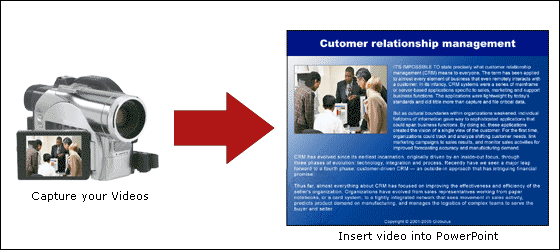
- Ouvrez votre présentation PowerPoint et aller à la diapositive que vous voulez que
le clip vidéo à jouer.
- Sur la Insérer menu, point de Films et sons , Puis cliquez sur Film
à partir du fichier. Choisissez la vidéo que vous souhaitez utiliser, puis
cliquez sur OK .
PowerPoint ne comprend pas la vidéo dans la présentation (fichier. PPT).
Il crée un lien. C'est une bonne idée de mettre le fichier vidéo dans
le même dossier que votre présentation PowerPoint. Si vous déplacez plus
tard, la présentation PowerPoint à un autre PC ou un dossier, copier le film aussi.
Garder votre film dans le même dossier que votre présentation de garanties
que le lien va fonctionner. Si vous prévoyez de distribuer des copies de
votre présentation, vous devriez envisager d'utiliser les
Package pour CD-ROM
commande sur le PowerPoint
Fichier menu.
Trouble Shooting
- Si votre vidéo ne fonctionne pas bien, essayez d'activer l'accélération
matérielle de votre bas. Si vous utilisez Windows 2000 ou XP, puis un clic
droit sur le bureau Windows et de choisir Propriétés . Passez à la
Paramètres onglet, puis cliquez sur le Advanced bouton. Enfin,
cliquez sur le Dépannage onglet et déplacez le curseur vers la gauche.
- Si votre film ne joue pas, ou un blanc apparaît sur la diapositive lorsque vous
avez inséré le fichier, renommez le film de sorte que le nom du fichier et le chemin
d'accès complet à celle-ci (tous les dossiers et sous-dossiers) sont à moins
de 128 caractères de long.
- Il est toujours recommandé d'avoir le dernière version de DirectX et Windows Media player sur la
présentation PC.
Ajout de clips vidéo à vos présentations peuvent réellement vous aider à sortir
du lot. Être en suspens utilisation vidéo Edit Magic et aller au-delà de
la routine des diaporamas aujourd'hui.